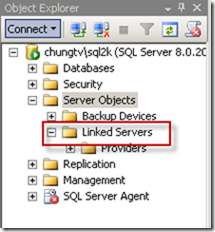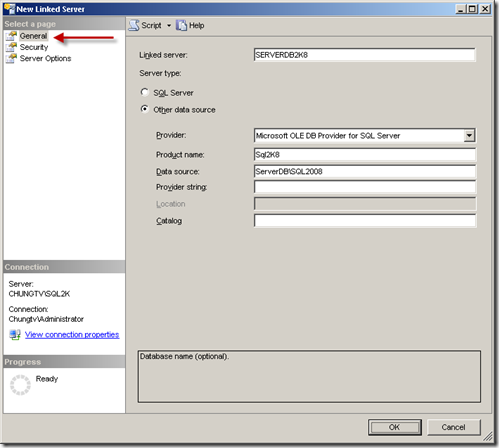Archive
Bảng tạm trong MS SQL Server – Temporary tables in MS SQL Server
Khi làm việc với MS SQL Server, hẳn bạn cũng khá quen thuộc với khái niệm bảng tạm (Temporary table). Ít nhiều bạn đã từng làm hoặc từng gặp các đoạn:
SELECT Col1, Col2 INTO #tTmpTable FROM TableName WHERE ...
hay
CREATE TABLE #tTmpTable (col1 varchar(8), ...)
Trong bài viết này mình xin trình bày với các bạn cái nhìn tổng quan về Temporary table.
Các loại bảng tạm
MS SQL Server cung cấp cho chúng ta 2 loại bảng tạm là Local Temporary table và Global Temporary table. Mỗi loại bảng tạm có phạm vi ảnh hưởng và truy cập khác nhau.
Local temporary table là bảng tạm được tạo ra và tồn tại trong 1 kết nối. Khi kết thúc kết nối thì bảng tạm này sẽ tự động được xóa. Tên của bảng tạm kiểu Local được bắt đầu bằng ký tử #.
Global temporary table là bảng tạm có phạm vi ảnh hưởng trong tất cả các kết nối và nó chỉ tự động được xóa đi khi tất cà kết nối đã được ngắt. Tên bảng tạm kiểu Global được bắt đầu bằng ##.
Để minh chứng cho 2 loại bảng tạm này, các bạn hãy làm thử ví dụ sau:
- Mở Microsoft SQL Server Management Studio (SSMS) và chọn [New Query].
- Gõ đoạn lệnh sau:
CREATE TABLE #LocalTmpTable ( ID int, Name nvarchar(32) )
- Đoạn lệnh này sẽ tạo ra trong Database
Tempdb
- một bảng có tên là #LocalTmpTable____000002 (xem hình)
SQL Server sẽ tự động tăng số thứ tự vào phía sau tên bảng nhằm quản lý việc nhiều kết nối tạo bảng tạm có cùng tên.
- Gõ đoạn sau và F5 để kiểm tra, bạn sẽ nhận được kết quả là ID của bảng tạm đã tạo.
PRINT OBJECT_ID('Tempdb.dbo.#LocalTmpTable')
- Mở 1 cửa sổ Query khác bằng [New Query], gõ lại đoạn lệnh trên và F5 bạn sẽ không nhận được kết quả.
Để Test về phạm vi của Global Temp table, bạn thực hiện lại các thao tác trên với tên bảng là ##GlobalTmpTable.
Tạo và thao tác trên bảng tạm
Để tạo bảng tạm, bạn có thể sử dụng lệnh CREATE TABLE
CREATE TABLE #LocalTmpTable ( ID int, Name nvarchar(32) )
hoặc sử dụng lệnh SELECT INTO
SELECT Ma, Ten INTO ##GlobalTmpTable FROM TableName WHERE .........
Sử dụng bảng tạm
Bảng tạm và biến bảng thường được sử dụng khi cần xử lý một tập dữ liệu con trong tạp dữ liệu lớn được lưu trữ trong Table của Database hoặc từ nhiều Tables. (Đặc biệt là khi viết các Store procedures xử lý báo cáo).
Bảng tạm được tạo ra trong Database Tempdb khác với Database của bạn vì thế có thể gây ra các vấn đề về hiệu suất . Do đó, bạn cần tính toán kỹ số lượng các Fields cần thiết phải lấy ra.
Tham khảo
SQL: Linked Server – truy vấn dữ liệu từ xa thông qua linked server
Đôi khi vì một lý do gì đó mà bạn phải truy vấn dữ liệu từ một database đặt tại server khác (hoặc một instance khác của SQL Server) – ví dụ: so sánh dữ liệu giữa 2 database, hay các giải pháp phân tán …
Bạn sẽ làm thế nào? Tôi xin giới thiệu với các bạn sử dụng Linked Server để giải quyết vấn đề này.
Trong bài này, tôi giả sử tôi đang ở SQL server 2000 máy local (instance là CHUNGTV\SQL2K), tôi cần lấy dữ liệu của bảng DMKH ở database HungLong để tại SQL Server 2008 trên máy chủ (instance là ServerDB\SQL2008)
Cách 1: Cấu hình bằng giao diện
[1.] Mở trình quản lý database lên, hiện tôi đang dùng Microsoft SQL Server Management Studio 2008 (10.x); đối với Microsoft SQL Server Management Studio 2005 (9.x) thì làm tương tự, với Microsoft SQL Enterprise Manager 8 (2000) thì có khác một ít tôi sẽ nói sau.
[2.] Expand thư mục Server Objects, sẽ thấy thư mục Linked Servers (xem hình)
P/s: Đối với Microsoft SQL Enterprise Manager 8 (2000) thì phần Linked Servers lại nằm trong phần Security
3. Righ-click lên mục Linked Servers, và chọn New Linked Servers …, màn hình “New Linked Server” sẽ hiện lên.
Tại phần General, bạn nhập các thông tin:
– Linked server: Tên bạn đặt cho linked server sẽ được truy xuất khi bạn thực hiện truy vấn dữ liệu (ở đây tôi đặt là SERVERDB2K8)
– Server type: Bạn chọn là Other data source
– Provider: Chọn Microsoft OLE DB Provider for SQL Server (ở đây bạn có thể chọn loại khác tùy vào nguồn dữ liệu bạn sẽ link tới – có thể là Access, Oracle, Excel …)
– Product name: đặt tên product (ở đây tôi đặt là Sql2K8)
– Data source: nhập instance của server bạn muốn link tới (ở đây tôi gõ ServerDB\SQL2008)
– Các thông tin khác để mặc định.
Tại phần Security:
– Bạn chọn tùy chọn “Be made using this security context”
– Nhập user đăng nhập vào SQL tại “Remote login:”
– Nhập Password đăng nhập tại “With password:”
Sau đó bạn nhấn OK.
[3.] Thực hiện truy vấn dữ liệu
Bán chọn New Query và gõ câu truy vấn dữ liệu thử. Ví dụ:
SELECT TOP 100 * FROM SERVERDB2K8.HungLong.dbo.DMKH
Xem thử kết quả.
Cách 2: Thực hiện bằng lệnh
Tại cửa sổ query, bạn hoàn toàn có thể thực hiện các công việc như bước 1 bằng cách sau:
[1. ] Tạo mới Linked server bằng lệnh sau:
EXEC master.dbo.sp_addlinkedserver @server = N’SERVERDB2K8′, @provider=N’SQLOLEDB’, @datasrc=N’ServerDB\SQL2008′, @srvproduct=N’Sql2K8′
[2. ] Kiểm tra đã tạo thành công chưa bằng:
EXEC sp_linkedservers
kết quả:
[3. ] Đăng nhập vào Linked server
EXEC master.dbo.sp_addlinkedsrvlogin @rmtsrvname=N’SERVERDB2K8′, @useself=N’False’, @locallogin=NULL, @rmtuser=N’tentruycap’, @rmtpassword=’matkhautruycap’
[4. ] Kiểm tra kết quả
SELECT TOP 100 * FROM SERVERDB2K8.HungLong.dbo.DMKH
Chúc các bạn thành công.